Harddisk menurut saya merupakan komponen terpenting dalam komputer, ini dikarenakan data – data pekerjaan, game, hiburan akan terkumpul di media penyimpanan ini. Jelas sangat penting dan jangan sampai ada kerusakan bukan?
Nah… sebenarnya Windows sudah menyediakan cara untuk mengecek kerusakan pada HDD bisa melalui Check Disk. Tapi kalau anda ingin menggunakan command prompt juga bisa, dan akan memanfaatkan WMIC (Windows Management Instrumentation Command) yang akan mendapatkan informasinya dari SMART (Self-Monitoring, Analysis, and Reporting Technology). Jadi bisa cukup memadai kalau ingin mengecek kesehatan harddisk anda dengan cepat.
Bagaimana caranya? Langsung saja pada command prompt ketikkan perintah berikut: wmic diskdrive get status dan tekan ENTER.
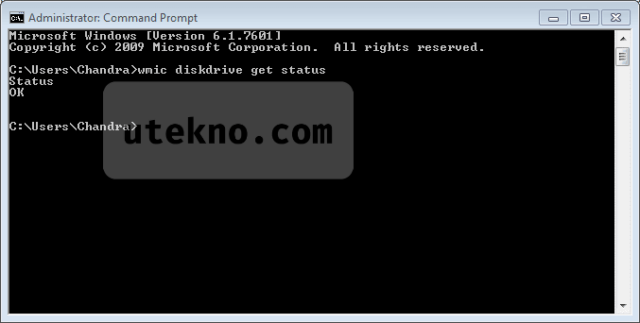
Kalau tidak ada masalah atau semuanya normal maka hanya akan muncul balasan “Status OK”, kalau lebih dari satu harddrive yang terpasang maka kata OK bisa muncul lebih dari satu juga. Misal muncul kode selain OK ini bisa menjadi pertanda ada resiko kerusakan yang terjadi pada harddisk. Harap segera membuat backup data – data penting pada komputer anda kalau memang begitu, dan membuat cadangan data adalah hal yang sebaiknya rutin dilakukan walaupun tidak ada masalah apa – apa.
Semoga bermanfaat. 🙂
kalo ngecek hard disk external via cara diatas gimana mas
Sama saja mas. Asalkan HDD eksternalnya sudah terpasang.
Oh ya, semoga tidak salah paham partisi yang terlihat di Windows Explorer dengan jumlah harddisknya. Ini (bisa) hal yang berbeda.
Gimana caranya untuk memperibaik laptop yg ketika dinyalakan tulisannya “Reboot and service “?? Bagaimana caranya, kebetulan sya sudah cek youtube sedikit bermasalah karena bahasa mereka yg asing.
Pakai Windows apa? Pesan errornya secara lengkap?
Secara umum sih ini perlu install ulang Windows.
Kalo list volume diskpart, hdd g muncul, itugimana yah